Jak blokować reklamy Spotify w systemie Windows/Mac/Android/iOS
Jak wiemy, zarówno bezpłatna wersja Spotify, jak i plany Premium zapewniają obszerną bibliotekę muzyczną dla wszystkich użytkowników. Jednak bycie darmowym użytkownikiem będzie miało pewne ograniczenia. Na przykład nie możesz blokuj reklamy Spotify podczas strumieniowego przesyłania muzyki. Reklamy odtwarzane na każdej liście odtwarzania to prawdziwa udręka! Zakłóci to Twoje wrażenia muzyczne.
Masz dość przerywania muzyki przez reklamy Spotify? Jeśli denerwują Cię te reklamy, możesz spróbować uaktualnić do Spotify Premium. Z drugiej strony, jeśli bardzo chcesz dowiedzieć się, jak za darmo blokować reklamy w Spotify, ten post jest dla Ciebie idealny. Aby pomóc Ci w blokowaniu reklam w Spotify na urządzeniach z systemami Windows, Mac, Android i iOS, poniżej omówiono aplikacje, których możesz użyć, aby skutecznie blokować reklamy i nadal cieszyć się odtwarzaniem muzyki.
Przewodnik po zawartości Część 1. Usuń reklamy Spotify na Windows/MacCzęść 2. Blokuj reklamy w Spotify na Androidzie/iOSCzęść 3. Blokuj reklamy w Spotify na komputerzeCzęść 4. Blokuj reklamy ze Spotify w Spotify Web PlayerZamykanie słów
Część 1. Usuń reklamy Spotify na Windows/Mac
Wszyscy użytkownicy bezpłatnego serwisu Spotify nie mogą uniknąć nękania reklamowego po rozpoczęciu odtwarzania muzyki. Podczas strumieniowego przesyłania playlisty będziesz słuchać reklam audio, reklam podcastów i reklam wideo. W interfejsie aplikacji zobaczysz także banery reklamowe. Jeśli jesteś tylko darmowym użytkownikiem aplikacji, jaki jest najlepszy sposób na blokowanie reklam Spotify? Najlepszym sposobem jest użycie AMusicSoft Spotify Music Converter do pobierania plików muzycznych do słuchania w trybie offline.
Nie ma potrzeby Spotify Premium. Wszyscy użytkownicy Spotify mogą pobrać dowolną zawartość ze swojej biblioteki na urządzenia lokalne. Oprogramowanie AMusicSoft jest w stanie usuwanie DRM z plików audio Spotify dzięki czemu możesz przesyłać pliki muzyczne do dowolnego odtwarzacza muzyki bez ograniczeń praw autorskich, takiego jak Apple iPod, Apple HomdPod Mini, Amazon Fire TV, Roku i inne. Dzięki oprogramowaniu AMusicSoft możesz konwertować muzykę Spotify do popularnych formatów, w tym MP3, FLAC, AAC, WAV, M4A i innych. Podczas procesu konwersji automatycznie usuwa wszelkie irytujące reklamy i zachowuje wszystkie tagi ID3, takie jak tytuł, rok itp. Następnie możesz cieszyć się muzyką bez reklam!
Oprogramowanie AMusicSoft jest w stanie zakończyć cały proces w krótkim czasie, ponieważ może pracować nawet 5X szybciej. Korzystanie z AMusicSoft Spotify Music Converter, brak reklam psujących zabawę podczas odtwarzania ulubionej playlisty! Kliknij przycisk „Pobierz” powyżej, aby zainstalować program AMusicSoft na swoim Windows lub Mac!
Darmowe pobieranie Darmowe pobieranie
Pobierz utwory Spotify bez reklam za pomocą AMusicSoft
Krok 1: Uruchom oprogramowanie AMusicSoft na swoim komputerze i zaloguj się na swoje konto Spotify. Przejdź do swojej biblioteki muzycznej. Wybierz utwory, z których chcesz usunąć reklamy Spotify, przeciągając i upuszczając.

Krok 2: Wybierz żądany format audio i ścieżkę docelową, w której chcesz zapisać miękką kopię plików muzycznych.

Krok 3: Gdy będziesz zadowolony z wybranych utworów i formatu, możesz rozpocząć proces konwersji, klikając przycisk „Konwertuj”. Czas konwersji będzie zależny od liczby przekonwertowanych plików.

Po zakończeniu pobierania i konwersji możesz swobodnie przesyłać utwory Spotify z komputera na dowolne urządzenie i cieszyć się ich słuchaniem. Pobieranie muzyki jest teraz wolne od reklam!
Możesz być zainteresowany:
Część 2. Blokuj reklamy w Spotify na Androidzie/iOS
Jeśli wolisz odtwarzać muzykę Spotify na telefonach komórkowych lub tabletach, omówimy również metodę blokowania reklam Spotify za pośrednictwem aplikacji na Androida/iOS. Jednym z najpopularniejszych programów, które potrafią blokować reklamy ze Spotify, jest bezpłatna aplikacja Mutify. Można go znaleźć z Sklep Google play, GitHub lub Softonic.
Jak działa Mutify? W rzeczywistości Mutify to aplikacja wyciszająca reklamy Spotify zamiast blokera reklam. Za każdym razem, gdy wykryje, że w Spotify odtwarzana jest reklama, pomaga automatycznie zmniejszyć głośność reklam, dzięki czemu nie przejmujesz się irytująco głośnymi reklamami.
Wycisz reklamy Spotify za pomocą Mutify
- Zainstaluj aplikację Mutify na swoim Androidzie/iOS urządzeń.
- Po zakończeniu instalacji otwórz aplikację Spotify.
- Przejdź do Ustawień, przejdź w dół i włącz opcję „Stan transmisji urządzenia”.
- Gdy już to zrobisz, wróć do aplikacji Mutify i włącz opcję Wycisz reklamy.
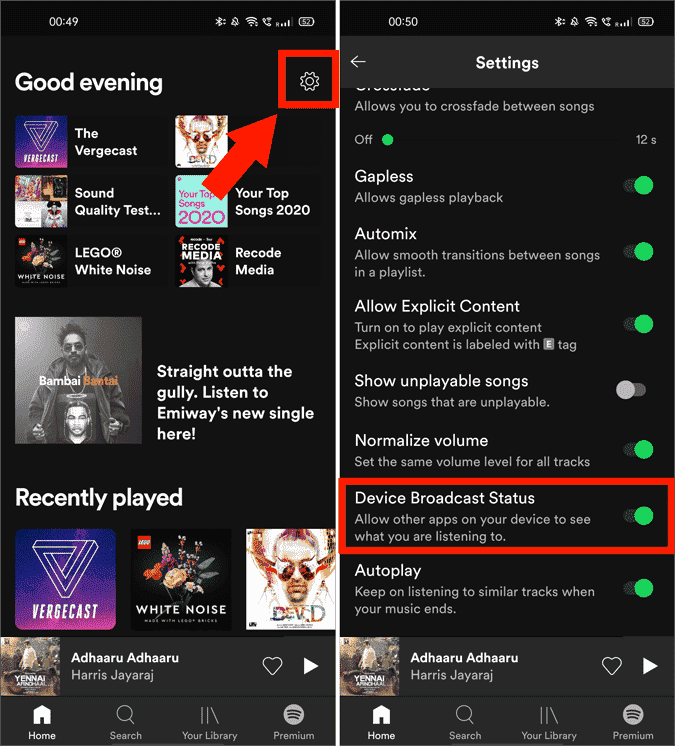

Jest to całkowicie bezpłatne, ale nie działa z Androidem Auto.
Część 3. Blokuj reklamy w Spotify na komputerze
Omówmy teraz, jak blokować reklamy Spotify na komputerach z systemem Windows i Mac. Aby uniknąć odtwarzania reklam w aplikacji komputerowej, możesz spróbować użyć dwóch aplikacji, a mianowicie EZBlocker i Blockify.
EZBlocker (dla Windows)
Reklamy Spotify stają się dość irytujące podczas strumieniowego przesyłania muzyki, dlatego użytkownicy często polegają na programach blokujących reklamy innych firm. EZBlocker to jeden z ulubionych programów blokujących reklamy Spotify, który blokuje reklamy Spotify na komputerach z systemem Windows. Można go używać w systemie Windows 7/8/10/11. Kiedy odtwarzana jest reklama, EZBlocker wyciszy Spotify, aż się skończy. Może także usuwać banery reklamowe! Chociaż jest bezpłatny, będziesz potrzebować uprawnień administratora w systemie, aby blokować banery reklamowe.
- Pobierz aplikację EZBlocker i wybierz opcję Uruchom jako administrator na komputerze z systemem Windows.
- Zaznacz pole wyboru obok Uruchom EZBlocker po zalogowaniu i Uruchom Spotify za pomocą EZBlocker, a Spotify zostanie automatycznie załadowany.
- Następnie możesz przeglądać listę utworów w swojej kolekcji, a następnie je odtwarzać. Od tego momentu odtwarzanie wszystkich reklam odtwarzanych w Twojej aplikacji zostanie automatycznie zablokowane w play.om.
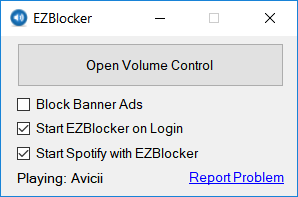
Jednak od dłuższego czasu nie jest on aktualizowany. Musisz więc pamiętać, że jeśli w tym oprogramowaniu znajduje się jakikolwiek wirus, który spowalnia Twój komputer, usuń go z urządzenia.
Spotifree (dla komputerów Mac)
Jak zablokować reklamy Spotify na komputerze Mac? Tutaj możesz wypróbować SpotiFree. SpotiFree to bezpłatna aplikacja, która automatycznie wycisza reklamy w Spotify. Po zakończeniu reklamy głośność zostaje przywrócona do poprzedniego stanu. Banery reklamowe nadal się jednak pojawiają, ale przynajmniej reklam już nie słychać. Działa na systemie operacyjnym Mac OS X 10.6 lub nowszym. Teraz możesz pobrać Spotifree w GitHub dla komputerów Mac.

Część 4. Blokuj reklamy ze Spotify w Spotify Web Player
Oprócz oficjalnej aplikacji Spotify użytkownicy mają także możliwość strumieniowego przesyłania ulubionych utworów Spotify za pomocą odtwarzacza internetowego. Ale oczywiście nawet w odtwarzaczu internetowym Spotify nie jesteś chroniony przed reklamami. Aby więc zablokować reklamy Spotify w odtwarzaczach internetowych, możesz użyć SpotiAds. SpotiAds to bezpłatne rozszerzenie do przeglądarki Chrome, którego celem jest blokowanie odtwarzania irytujących reklam audio w odtwarzaczu internetowym Spotify. Działa prawidłowo tylko na Przeglądarka Chrome. Dzięki niemu reklamy nie będą odtwarzane w odtwarzaczu internetowym Spotify, a zamiast tego odtworzony zostanie następny utwór.
- Na swoim urządzeniu przejdź do Chrome Web Store i rozpocznij wyszukiwanie SpotiAds.
- Następnie, gdy pojawi się w wynikach wyszukiwania, kliknij i zainstaluj. Po wykonaniu tej czynności możesz otworzyć odtwarzacz internetowy Spotify i rozpocząć przesyłanie strumieniowe ulubionych.
- Po zainstalowaniu dowolnego z dwóch w rozszerzeniu przeglądarki można uniknąć wszystkich irytujących reklam i dźwięku.

Możesz być zainteresowany: Istnieje wiele rozszerzeń Chrome dla Spotify, zobacz Najlepsze rozszerzenia Spotify dla Chrome aby dowiedzieć się o nich więcej.
Zamykanie słów
Jeśli nie chcesz, aby podczas strumieniowego przesyłania muzyki w Twojej aplikacji wyświetlały się reklamy, najłatwiejszym i najszybszym sposobem, aby to zrobić, jest wykupienie subskrypcji Spotify Premium. Od lipca 2023 roku wzrosła jednak cena Premium. Czy nadal stać Cię na abonament muzyczny? Jak zablokować reklamy Spotify bez Premium? Udostępniliśmy te blokery reklam Spotify, które omówiono powyżej. Wśród nich najskuteczniejszym i najbezpieczniejszym sposobem na trwałe zablokowanie reklam w Spotify jest użycie AMusicSoft Spotify Music Converter aby uzyskać dostęp do utworów w trybie offline. Co najważniejsze, odtwarzaj je jako pliki lokalne w Spotify i zapisz je na stałe.
Ludzie również czytają
- Jak Spotify blokować artystów na komputerze stacjonarnym/mobilnym
- Najlepszy bloker reklam Spotify na Mac/Windows/Android/iOS
- Gdzie Spotify przechowuje muzykę offline w systemie Windows?
- Gdzie Spotify przechowuje muzykę offline na komputerze Mac? (Odpowiedziano)
- 10 najlepszych programów do pobierania Spotify z systemem Windows i Mac
- Jak korzystać z korektora Spotify Mac/Windows/iOS/Android
- 5 najlepszych darmowych programów do pobierania list odtwarzania SoundCloud
- 5 bezpłatnych recenzji najlepszych programów do pobierania muzyki z YouTube
Robert Fabry jest zapalonym blogerem i entuzjastą technologii, który może cię zarazić, dzieląc się kilkoma wskazówkami. Ma również pasję do muzyki i pisał dla AMusicSoft na te tematy.